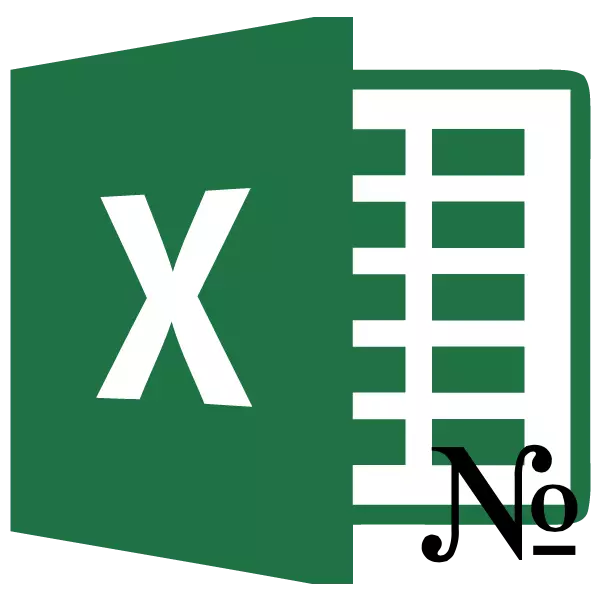
کله چې د میزونو سره کار کوئ، دا د کالمونو شمیر جوړولو لپاره خورا ډیر ځله اړین دی. البته، دا په لاسي ډول ترسره کیدی شي، د کیبورډ څخه د هر کالم لپاره په جلا توګه ډرایو شمیره. که چیرې په میز کې ډیری کالمونه شتون ولري، نو دا به د پام وړ وخت ونیسي. په اکسل کې ځانګړي وسیلې شتون لري، اجازه ورکوي چې ګړندي ترسره کړي. راځئ چې دا معلومه کړو چې څنګه دوی کار کوي.
د میتودونو شمیر
په ایکسل کې، دلته د کالم یو شمیر اتوماتیک اختیارونه شتون لري. ځینې یې خورا ساده او د پوهیدو وړ دي، نور د احساس لپاره نور پیچلي دي. راځئ چې د دوی هر یو ته په تفصیل سره ودریږو چې کوم اختیار په ځانګړي حالت کې ډیر ګټور کارولو اختیار.1 میتود: د سامان ډکول
د اتوماتیک شمیر کالمونو ترټولو مشهور میتود یقینا د ډکولو مارکر کارول دي.
- مېز خلاص کړئ. په هغه کې تار اضافه کړئ په کوم کې چې د کالمونو شمیر به ځای په ځای شي. د دې کولو لپاره، موږ د تار هیڅ حجره ځانګړې کوو چې سمدلاسه د مینوس سم ت button ۍ کلیک کولو، کلیک کولو سره به د شرایطو مینو لامل شي. پدې لیست کې، "پیسټ کلیک وکړئ ... توکي.
- د کوچنۍ داخلولو کړکۍ پرانیستل کیږي. موږ سویچ ته د "مزي اضافه" موقعیت ته وژباړو. د "ښه" ت button ۍ باندې کلیک وکړئ.
- د اضافې کرښې په لومړي سیل کې، موږ شمیره "1" کېښودو. بیا موږ کرسر د دې حجرې ښي کونج ته راوړو. کرسر په کراس کې ګرځي. دا هغه د ډکولو نښه بولي. په ورته وخت کې، کی left ه شوي ماؤس ت button ۍ او CTRL کیلي په کیبورډ کې. زه د میز پای ته د ډکولو مارکر د میز پای ته راځم.
- لکه څنګه چې موږ لیدلی شو، هغه قطار چې تاسو ورته اړتیا لرئ په ترتیب کې شمیرې ډک شوی. دا دی، د کالمونو شمیر ترسره شو.



تاسو کولی شئ یو څه مختلف ډول دننه هم ننوځي. د "1" او "2" سره د اضافه کرښې لومړي دوه حجرې ډک کړئ. موږ دواړه حجرې مظوه. موږ کرسر د ښی ښي کونج ته کرسر تاسیس کړ. د کلیمینګ ماؤکټک سره، د ډکولو لپاره د ډکون مارکر د میز پای ته راکم کړئ، مګر دا ځل تاسو اړتیا نلرئ د CTRL کیلي فشار ورکړئ. پایله به ورته وي.

که څه هم د دې میتود لومړنۍ نسخه ساده ښکاري، مګر په هرصورت، ډیری کاروونکي غوره ګ .ي چې دوهم وکاروي.
د ډکولو مارکر کارولو لپاره بل اختیار شتون لري.
- په لومړي سیل کې موږ د "1" شمیره لیکو. د مارکر په کارولو سره مینځپانګې له حق څخه کاپي کړئ. پدې حالت کې، یوځل بیا، CTRL ت button ۍ لازمي نده.
- د کاپي کولو وروسته، موږ ګورو چې ټوله کرښه د یو شمیر "1" سره ډکه ده. مګر موږ یو شمیر ته اړتیا لرو. په فری بایگرام کلیک وکړئ چې د وروستي ډک حجرو ته نږدې څرګند شو. د عملونو لیست ښکاري. موږ د "ډک" موقعیت ته د سویچ نصب کول.
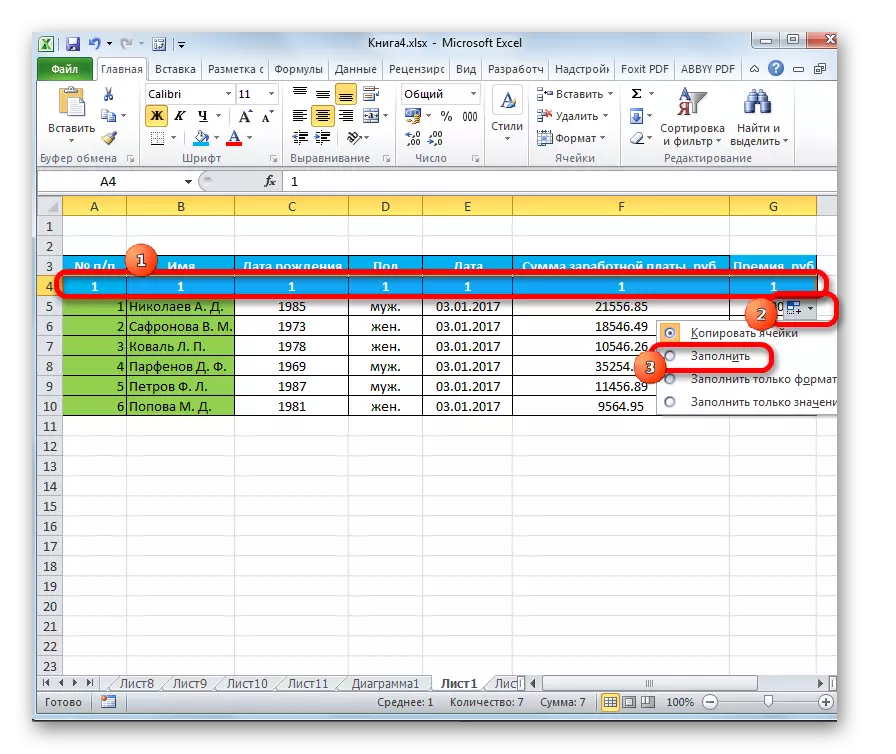
وروسته، د وقف شوي حد ټول حجرې به د ترتیب په توګه ډکې شي.
لوست: په ایکسل کې د اتوماتیک کولو څرنګوالی
2 میتود: په ټیپ کې د "ډک" ت button ۍ په کارولو سره شمیره
په مایکروسافټ اکسل کې د کالمونو د شمېرنې بله لاره د ټیپ په اړه د "ډکې" ت button ۍ کارول اړین دي.
- وروسته له هغه چې قطار د کالمونو د شمیرلو لپاره اضافه کیږي، د لومړي حجرو شمیره "1" کې فټ کیږي. موږ د میز ټول قطار روښانه کوو. په رباب کې، په رباب کې د "کور" ټب کېدل، موږ د "ډک" ت button ۍ کې کلیک کوو، کوم چې د "ایډیټ" توکپټې کې موقعیت لري. د غورځولو مینو څرګندیږي. په دې کې، توکی غوره کړئ "پرمختګ ...".
- د پرمختګ امستنو کړکۍ پرانستل شوه. ټول پیرامیټونه باید لا دمخه تنظیم شوي وي کله چې موږ اړتیا لرو. په هرصورت، دا به د دوی حالت په چیک کولو کې بې ارزښته نه وي. د "ځای" بلاک کې، سویچ باید مقام ته د مقام په واسطه ورکړل شي ". "ټایپ" پیرامیټر باید "ریاضی" ارزښت غوره شي. د اتوماتیک ګام ګام اوتوماتیک ګام تصول باید نافعال شي. دا دی، دا اړتیا نلري د پیرامیټر ورته نوم ته نږدې چیک نښه وي. په "مرحله" ساحه کې، د 1 شمیرې چیک کړئ. ساحه "محدود ارزښت" باید خالي وي. که چیرې یو څه پیرامیټر له هغه حالتونو سره همغږي نه وي، نو د وړاندیزونو سره سم ترتیب شوی. وروسته له دې چې تاسو ډاډ ترلاسه کړئ چې ټول پیرامیټونه په سم ډول ډک شوي، د "اوک" ت button ۍ باندې کلیک وکړئ.

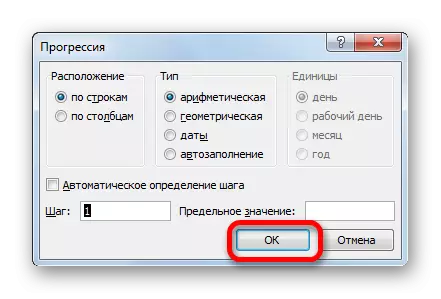
د دې په تعقیب، د میز کالمونه به په ترتیب سره شمېرېږي.
تاسو حتی نشئ کولی ټول تار تثبیت کړئ، مګر په ساده ډول په لومړي حجره کې "1" شمیره ورکړئ. بیا د ورته میتود سره د پرمختګ ناستې کړکۍ ته زنګ ووهئ چې پورته بیان شوي و. ټول پیرامیټونه باید د هغو سره یوځای شي چې مخکې یې وایي چې د "حد ارزښت" ساحې څخه پرته. دا باید په میز کې د کالمونو په شمیر کې واچول شي. بیا د "OK" ت button ۍ باندې کلیک وکړئ.
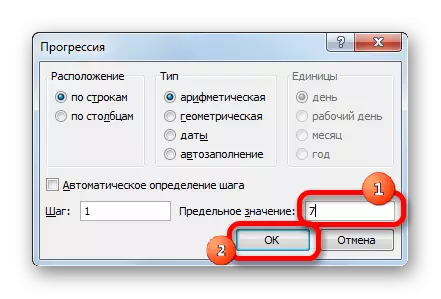
ډکول به اعدام شي. وروستی اختیار د جدولونو لپاره د ډیرو لوی کالمونو سره ښه دی، ځکه چې دا اړتیا نلري د غوښتلو په وخت کې چیرې چیرې چې د دې غوښتنه وکړي.
3 میتود: کالم دنده
تاسو کولی شئ د ځانګړي فعالیت په کارولو سره د شمېرنې کالمونه هم ولرئ، کوم چې کالم هم ویل کیږي.
- هغه حجری وټاکئ په کوم کې چې د "1" شمیره "1" باید په سپیکر نمبر کې وي. په ت button ۍ کې کلیک وکړئ "یو فعالیت پاس کړئ"، د فارمول تار کی left اړخ کې ځای په ځای شوی.
- وزرډ خلاص شو. دا د Excel Exce مختلف دندو لیست لري. موږ د "کالم" نوم په لټه کې یو، موږ دا تخصیص کوو او د "OK" ت button ۍ باندې کلیک وکړئ.
- د فنکشن دلیلونه خلاصیږي. د لینک په ډګر کې، تاسو اړتیا لرئ د لومړۍ پا sheet ې کالم هر حجره ته لینک مشخص کړئ. پدې مرحله کې دا خورا مهم دي چې پاملرنه وکړئ، په ځانګړي توګه که د میز لومړی کالم د پا sheet ې لومړی کالم نه وي. د لینک پته په لاسي ډول وړاندیز کیدی شي. مګر دا د لینک په ډګر کې د کرسر په نصبولو سره د دې کولو لپاره خورا اسانه دی، او بیا په مطلوب حجره کلیک وکړئ. لکه څنګه چې تاسو لیدلی شئ، وروسته لدې، د دې همغږي کونکي په ساحه کې ښودل شوي. د "ښه" ت button ۍ باندې کلیک وکړئ.
- د دې کړنو وروسته، د "1" شکل په ټاکل شوي سیل کې څرګندیږي. د ټولو کالمونو شمیرلو لپاره، د دې ښکته ښي کونج شي او د ډکولو مارکون ته زنګ ووهئ. لکه څنګه چې په تیرو وختونو کې، موږ دا د میز پای ته واړوو. تاسو اړتیا نلرئ د CTRL کیلي په کلیک وکړئ، یوازې د مینې ښي ماؤک ت button ۍ فشار ورکړئ.
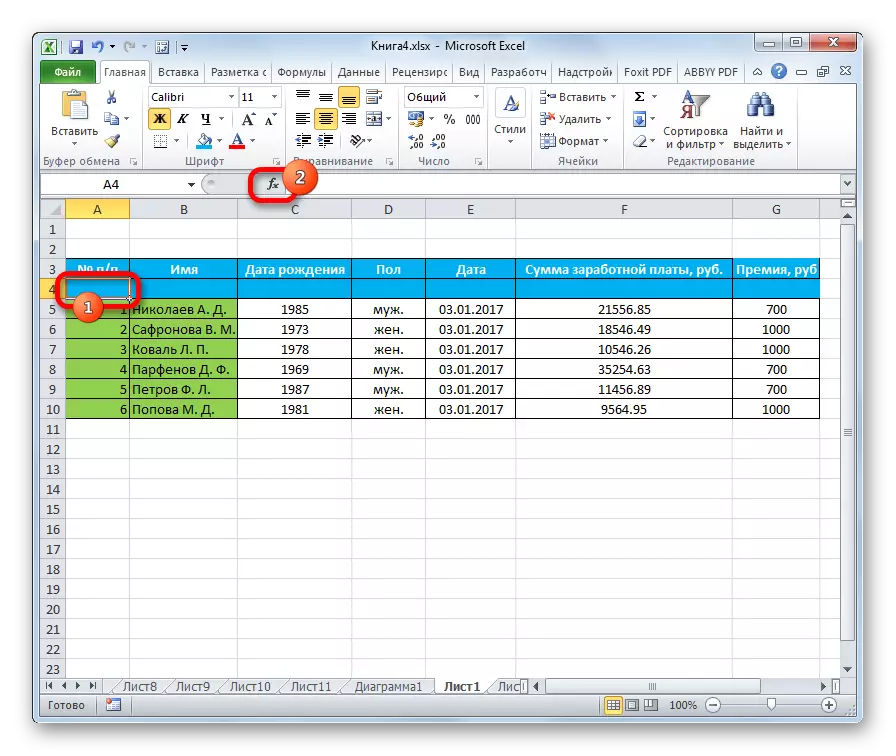

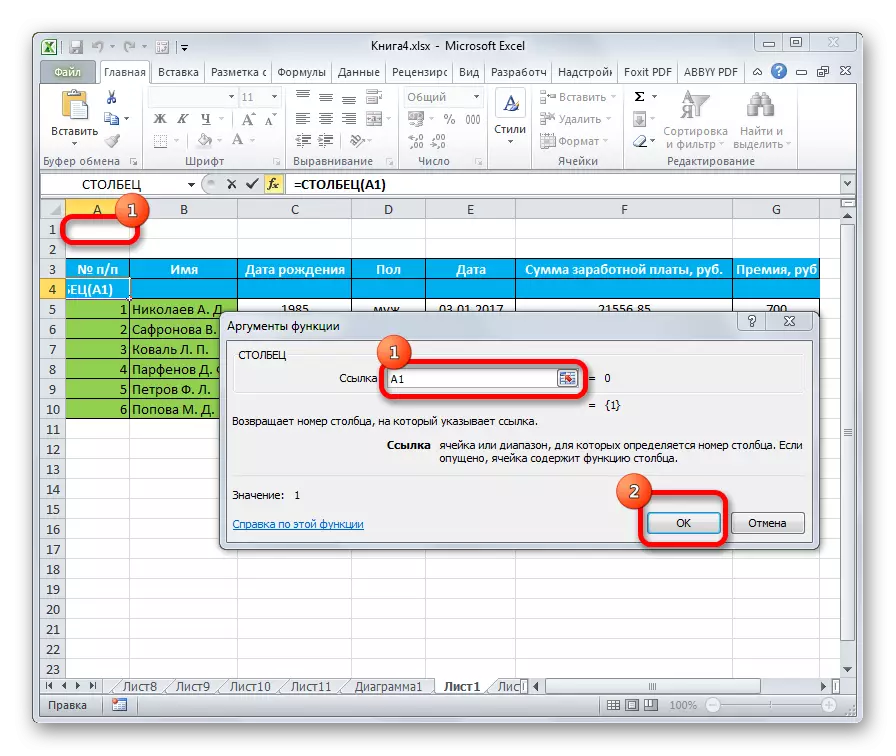

د پورته ټولو اقداماتو بشپړولو وروسته، د میز ټولې کالمونه به په ترتیب سره شمېرېږي.

لوست: په ایکسل کې د وزرونو دندې
لکه څنګه چې تاسو لیدلی شئ، د اوږدول په برخه کې د کالمونو شمیر په څو لارو کې کیدی شي. د دوی خورا مشهور د ډکولو مارکر کارول دي. په خورا پراخه جدولونو کې، دا د پرمختللي ترتیباتو څخه د لیږد سره د "ډک" ت button ۍ کارولو معنی لري. دا طریقه د شیټ ټوله الوتکه له لارې کرسر په پام کې نه نیسي. سربیره پردې، دلته د ځانګړي کالم فعالیت شتون لري. مګر د کارونې او نابباري پیچلتیا له امله، دا اختیار حتی د پرمختللي کاروونکو سره مشهور ندی. هو، او هغه وخت چې دا کړنلاره د ډکولو مارکر معمول کارونې څخه ډیر وخت نیسي.
